没网络如何共享打印机_局域网打印机共享设置图文教程
编辑: admin 2017-07-05
-
4
逆火下载之家软件教程:本文主要分享的知识点是《【没网络如何共享打印机】局域网打印机共享设置图文教程 打印机共享怎么设置 - 电脑教程 - ...》,通过对局域网打印机共享设置图文教程 打印机共享怎么设置 - 电脑教程 - ...的阅读,你可以更深入理解这方面的知识,下面我们先看下以下几个思考,然后再去阅读精华讲解,这样才能更快更深入的理解。
互动思考:
思考1:没有网络台式电脑怎样共享打印机
提示:
组个局域网。如果电脑多加个交换机或路由器就行。前提是要用网络打印机。打印机没网口就别想了。做好打印机设置。多台电脑全都要装打印机驱动。 如果就两台。直接网线对接就行。
思考2:没网络功能的打印机能设置共享吗
提示:
可以共享的,在你连接打印机的电脑上做,在“设备与打印机”中把你的打印机设置共享,按照步骤提示一步一步的做,没有什么困难的,然后在别的客户机运行\\IP地址,这里的IP是做共享的机器的IP。就OK了,这有一个前提是,共享机器客户机是在一个工...
思考3:在没有网络的情况下,两台电脑怎么共用一台打印机。
提示:
建议使用交叉线使两台电脑形成小型局域网后,安装打印机驱动的电脑共享打印机。 网卡已经是电脑的标配,只要再购买或制作一根交叉网线即可。 交叉线:又叫反线,线序按照一端568A,一端568B的标准排列好线序,并用RJ45水晶头夹好。 具体的线序制...
思考4:如果没有网络,我想让打印机共享,可以吗
提示:
1.配置打印机主机 首先我们要在主机上配置打印机。我们暂且称直接连接打印机的电脑为“主机”,而局域网内其他需要和主机共享打印的电脑称为“客户机”。 第一步:将打印机连接至主机,打开打印机电源,通过主机的“控制面板”进入到“打印机和传真”文...
思考5:电脑没有联网也可以连接打印机吗
提示:
电脑没联网当然可以连接打印机。 前提就是把打印机的连接线正确的连接至电脑,然后安装好打印机驱动程序,USB接口或者LTP接口或者WAN口的网络打印机都可以。 打印机驱动安装: 一、一般新购买的新打印机,会自带打印机安装光盘,用安装光盘直接...
精华讲解:
最近公司收银系统电脑经常出现网络故障,而另外一台备份使用的电脑因为没有打印机,基本成为只可以查询资料,不可以打单收银.遇到这中问题确实让笔者比较心烦,好在以前知道可以使用打印机共享这回事,自己尝试了下,终于成功了,这里分享下局域网内打印机共享的设置以及操作指南,希望对大家有帮助.
要实现两台打印机或者是多台打印机共享,首先要了解,如何设置并共享局域网内有打印机电脑的打印机,之后需要解决的是局域网内其它电脑如何找到刚才那台电脑共享出去的打印机,并且连接使用.如果能够理解上面这些,相信实现共享就变的简单多了,下面来看看笔者时间局域网内打印机共享的设置详细步骤.
共享打印前请确认,共享者的电脑和使用者的电脑是在同一个局域网内,同时该局域网是畅通的,并且操作系统最好是相同的。接下来看以下操作.
相关阅读: windows7打印机共享怎么设置 打印机共享设置指南
一:在带有打印机的电脑上,将打印机共享出去
1、首先,确认与共享打印机相连的处于开机状态,而且已经安装过打印机驱动程序,并且可实现正常打印,对于驱动安装在这里就不讲述了。(本次实际操作的的两台电脑使用的均为Windows XP专业版操作系统)
2、共享打印机实际操作。我们以佳能PIXMA MP145多功能一体机(隶属于Canon MP 140系列中的一款)为例说明,这是一款不具备网络功能的一体机,但是,通过连接一台电脑后,然后做相应的设置后能实现共享打印。
① 在带有打印机的电脑上进行以下操作:
进入开始----直接找到打印机和传真,直接进入即可,如下图:
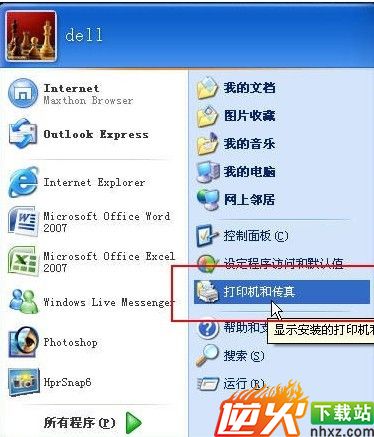
打印机和传真
如果在开始菜单中没有找到 打印机和传真 入口,可以进入 开始--设置---控制面板 中找到.
②,进入到打印机与传真中心如下图所示:

打印机与传真中心对打印机设置共享
之后在打印机上由键单击 -- 选择 共享 如上图.之后进入如下打印机共享操作界面.
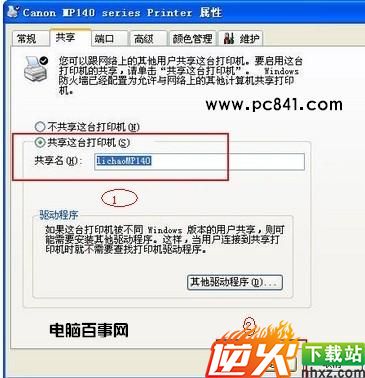
设置共享打印机机名称
如上图所示,点击“共享这台打印机”,并起一个共享名“lichaoMP140”,然后点击“确定”按键,之后我们将回到 打印机与传真中心,如下图:

打印机共享设置完成
从上图中我们可以看到打印机图标上多了一个手拖标,这时候说明我们的打印机共享设置已经成功了.
到了这里基本上关于打印机共享使用已经设置到了一半,接下来我们要做的是如何在局域网内别的电脑能够找到打印机,并使用.
